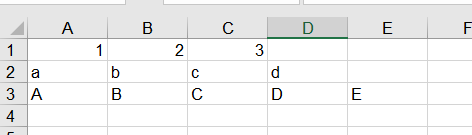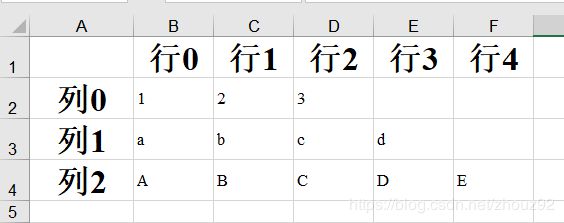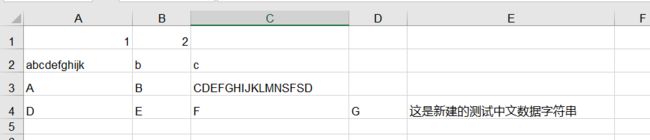Python xlwt操作Excel表格实例:按行按列写入、自定义格式方法、自动调整列宽等
Python xlwt 模块编辑 Excle 表格 实例:按行按列写入、自定义格式方法、自动调整列宽等
- 前言:
- 一、自写类实现:新建工作薄 sheet表,保存文件功能
- 二、自写按行、按列写入方法
- 三、创建格式方法
- 四、自写设置行高列宽方法
- 五、根据单元格内容自动调整列宽、统一设置行高方法
- 结尾:
- 【Python与Excel表格】专栏
前言:
前面三篇博客我们介绍了xlwt模块对Excel表格的很多基础操作,这篇博客我们来自己写一些方法。让我们在操作Excel表格时,更加方便简单,同时也是对前面内容的回顾。
一、自写类实现:新建工作薄 sheet表,保存文件功能
class My_xlwt(object):
def __init__(self,sheet_name = 'sheet_1',re_write = True):
'''
自定义类说明:
:param sheet_name:默认sheet表对象名称,默认值为 'sheet_1'
:param re_write: 单元格重写写功能默认开启
'''
self.work_book = xlwt.Workbook()
self.sheet = self.work_book.add_sheet(sheet_name,
cell_overwrite_ok=re_write)
self.col_data = {}
def save(self,file_name):
self.work_book.save(file_name)
解析:
自己写了一个My_xlwt的类,继承Object类。在初始化方法中,新建了一个工作簿与sheet表。
col_data字典用来收集所有写入sheet表的列信息,为后续设置自动调整列宽用。
二、自写按行、按列写入方法
按行写入代码:
def write(self,row,col,label,style = Style.default_style):
'''
在默认sheet表对象一个单元格内写入数据
:param row: 写入行
:param col: 写入列
:param label: 写入数据
'''
self.sheet.write(row,col,label,style)
# 将列数据加入到col_data字典中
if col not in self.col_data.keys():
self.col_data[col] = []
self.col_data[col].append(label)
else:
self.col_data[col].append(label)
def write_row(self,start_row,start_col,date_list,
style = Style.default_style):
'''
按行写入一行数据
:param start_row:写入行序号
:param start_col: 写入列序号
:param date_list: 写入数据:列表
:return: 返回行对象
'''
for col,label in enumerate(date_list):
self.write(start_row,start_col+col,label,style)
return self.sheet.row(start_row)
def write_rows(self,start_row,start_col,data_lists,
style = Style.default_style):
'''
按行写入多组数据
:param start_row: 开始写入行序号
:param start_col: 写入列序号
:param data_lists: 列表嵌套列表数据
:return: 返回写入行对象列表
'''
row_obj = []
for row_,data in enumerate(data_lists):
if isinstance(data,list):
self.write_row(start_row+row_,start_col,data,style)
row_obj.append(self.sheet.row(start_row+row_))
else:
msg = '数据列表不是嵌套列表数据,而是%s' % type(data)
raise Exception(msg)
return row_obj
代码中的解析算是比较详细了,大家主要看代码吧。
测试:
1、按行写入一组列表数据:
if __name__ == '__main__':
# 实例化自写类
test = My_xlwt()
h_s = test.diy_style('Times New Roman',20)
s2 = test.diy_style('Times New Roman',10,False,1)
l1 = list(range(10))
l2 = ['数据%s'% i for i in range(10)]
# 在0行0列写入一行数据
test.write_row(0,0,l1)
# 在1行1列写入一行数据
test.write_row(1,1,l2)
# 保存文件
test.save('my_test.xls')
文件截图:
2、按行写入多组数据:
if __name__ == '__main__':
# 实例化自写类
test = My_xlwt()
ls = [[1,2,3],['a','b','c','d'],['A','B','C','D','E']]
# 在0行0列开始按行写入多组数据
test.write_rows(0,0,ls)
# 保存文件
test.save('my_test.xls')
文件截图:
def write_col(self,start_row,start_col,date_list,
style = Style.default_style):
'''
按列写入一列数据
:param start_row:写入行序号
:param start_col: 写入列序号
:param date_list: 写入数据:列表
:return: 返回写入的列对象
'''
for row,label in enumerate(date_list):
self.write(row+start_row,start_col,label,style)
return self.sheet.col(start_col)
def write_cols(self,start_row,start_col,data_lists,
style = Style.default_style):
'''
按列写入多列数据
:param start_row:开始写入行序号
:param start_col: 开始写入列序号
:param data_lists: 列表嵌套列表数据
:return: 返回列对象列表
'''
col_obj = []
for col_ ,data in enumerate(data_lists):
if isinstance(data,list):
self.write_col(start_row,start_col+col_,data,style)
col_obj.append(self.sheet.col(start_col+col_))
else:
msg = '数据列表不是嵌套列表数据,而是%s' % type(data)
raise Exception(msg)
return col_obj
测试:
1、按列写入一组、多组数据:
if __name__ == '__main__':
# 实例化自写类
test = My_xlwt()
l3 = ['列%s' % i for i in range(10)]
# 在0行0列写入一列数据
test.write_col(0,0,l3)
ls2 = [[1,2,3],['a','b','c','d'],['A','B','C','D','E']]
# 在0行1列开始写入多列数据
test.write_cols(0,1,ls2)
# 保存文件
test.save('my_test.xls')
文件截图:
三、创建格式方法
代码:
def diy_style(self,font_name,font_height,bold = True,horz = 2):
'''
创建单元格格式:(默认垂直居中)
:param font_name: 字体名称
:param font_height: 字体高度
:param bold: 默认加粗
:param horz: 水平对齐方式,默认水平居中:2,左对齐:1,右对齐:3
:return: 返回设置好的格式
'''
style = xlwt.XFStyle()
# 字体设置
font = style.font
font.name = font_name
font.height = font_height*20
font.bold = bold
# 对齐方式
alignment = style.alignment
# 水平居中
alignment.horz = horz
# 垂直居中
alignment.vert = 1
return style
解析:
1、这里我们自定义了一个方法来创建单元格格式;
2、可设置字体名称、字体大小,是否加粗、对齐方式。
测试:
按行、按列写入数据,使用自定义的创建格式方法来写入数据:
if __name__ == '__main__':
# 实例化自写类
test = My_xlwt()
l4 = ['行%s'% i for i in range(5)]
l5 = ['列%s'% i for i in range(3)]
ls3 = [[1,2,3],['a','b','c','d'],['A','B','C','D','E']]
# 使用自写的创建单元格格式方法来创建以下两种格式
# Times New Roman 字体,20号大小,加粗,水平居中,垂直居中
h_s = test.diy_style('Times New Roman',20)
# Times New Roman 字体,10号大小,不加粗,水平左对齐,垂直居中
s2 = test.diy_style('Times New Roman',10,False,1)
# 写入数据
# 0行,1列 按行写入数据 格式 h_s
test.write_row(0,1,l4,h_s)
# 1行,0列 按列写入数据 格式 h_s
test.write_col(1,0,l5,h_s)
# 1行,1列 按行写入多组数据 格式 s2
test.write_rows(1,1,ls3,s2)
# 保存文件
test.save('my_test.xls')
文件截图:
四、自写设置行高列宽方法
代码:
def set_col_width(self,col_ro_cols,width):
'''
设置单元格宽度
:param col_ro_cols: 一个列序号,或列序号列表
:param width: 列宽度
:return: None
'''
if isinstance(col_ro_cols,int):
self.sheet.col(col_ro_cols).width = 256*width
else:
for col_ in col_ro_cols:
self.sheet.col(col_).width = 256*width
def set_row_height(self,row_ro_rows,height):
'''
设置单元格高度
:param row_ro_rows:行序号、或行序号列表
:param height: 行高度
:return: None
'''
if isinstance(row_ro_rows, int):
self.sheet.row(row_ro_rows).height_mismatch = True
self.sheet.row(row_ro_rows).height = 20 * height
else:
for row_ in row_ro_rows:
# 需先将单元格高度不自动匹配单元格内容高度打开,才能设置高度
self.sheet.row(row_).height_mismatch = True
self.sheet.row(row_).height = 20 * height
解析:
设置单元格宽度、高度方法前面好像没说过,很简单:
1:先用sheet对象获取列或行对象
sheet.row(row_index) /sheet.col(col_index)
2:设置宽度、高度值:
sheet.row(row_index).width = width
设置行高时,需先:
sheet.col(col_index).height_mismatch = True
然后再设置:
sheet.col(col_index).height = height
测试:
设置列宽及行高:
if __name__ == '__main__':
# 实例化自写类
test = My_xlwt()
ls4 = [[1,2],['a','b','c'],['A','B','C'],['D','E','F','G']]
test.write_rows(0,0,ls4)
# 设置第0列宽度为 15
test.set_col_width(0,15)
# 设置第1、3列宽度为 20
test.set_col_width([1,3],20)
# 设置第0、1、2 行高度为 25
test.set_row_height([0,1,2],25)
# 保存文件
test.save('my_test.xls')
五、根据单元格内容自动调整列宽、统一设置行高方法
代码:
def adjust_col_width(self,font_height):
'''
设置自适应列宽
:param font_height: 文字字体高度
:return: None
'''
# 获取字符串长度
def string_len(string):
length = 0
for s in string:
if s.isupper() or s.islower():
length += 2
elif s.isspace():
length += 1
else:
length += 3
return length
col_width = {}
mul = font_height * 20
for col,str_len in self.col_data.items():
max_len = max([string_len(str(i)) for i in str_len])
col_width[col] = max_len
for col_,width_ in col_width.items():
if width_*mul <= 2350:
self.sheet.col(col_).width = 2350
else:
self.sheet.col(col_).width = mul*width_
def set_unite_height(self,height):
'''
设置统一行高
:param height:行高
:return:None
'''
rows = self.sheet.get_rows().keys()
for row in rows:
self.set_row_height(row,height)
解析:自写根据列中字符串长度设置自动宽度
1、因中、英文长度不一致,所以写了一个计算长度的方法:string_len();
2、之所以要获取col_data 是因为 xlwt 的sheet对象获取在写入数据方法时是以行写入的 用get_cols()方法获取列会出问题,所以就自己定义了一个col_data 字典,然后通过自定义的 write 方法来收集列信息
3、列宽其实和字体大小也有关系,在 xlwt 模块里想要获取已写入的数据、单元格字体大小,挺复杂的,只能暂时将字体大小作为一个参数传入了。
测试:
设置自适应宽度、统一单元格高度:
if __name__ == '__main__':
# 实例化自写类
test = My_xlwt()
# 创建一组数据
ls5 = [[1, 2], ['abcdefghijk', 'b', 'c'],
['A', 'B', 'CDEFGHIJKLMNSFSD'],
['D', 'E', 'F', 'G','这是新建的测试中文数据字符串']]
# 按行写入
test.write_rows(0,0,ls5)
# 自写根据列中字符串长度设置自动宽度
test.adjust_col_width(10)
# 设置统一高度
test.set_unite_height(20)
# 保存文件
test.save('my_test.xls')
文件截图:
结尾:
以上就是本篇博客的全部内容了,感谢阅读。
关于Python xlwt 模块操作Excel表格的内容,加上前面的三节也介绍的差不多了。后面将会是 Python的 xlrd 模块对 Excel表格的读取的内容。
【Python与Excel表格】专栏
着重介绍 Python xlwt、xlrd 等模块操作 Excel 表格文件的方法,也会搭配一些实例演练,强化所讲知识点的理解与运用。
感兴趣的朋友,可以点个关注或收藏。 创作不易,你的支持是我最大的动力,感谢 !